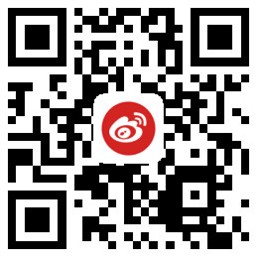抗疫停课不停学期间,教师们纷纷成为主播,开启了非同寻常的教学新方式。随着用户的增多,分散使用不同的直播会议类产品成为了解决直播卡顿等问题的手段。而直播会议类app繁多,所以选择一个合适的工具就显得非常重要了。今天要介绍的这款软件,便是受到欢迎的zoom,本文将介绍其关键的功能。如果你正在寻找这样一款app,就不妨尝试一下吧
在疫情期间,zoom提供不限时长、免费的在线视频会议服务,其并发数能达到100。下载后,无需注册也能通过会议ID加入房间。除了一些常规的功能外,Zoom还支持举手、鼓掌、美颜和虚拟背景功能,以及本文着重介绍的多种形式的共享屏幕功能和分组讨论功能。另外,还有隐藏的高级功能等待你来探索。
获取指南
在设备自带的软件商店中搜索zoom,下载安装即可,或者在官方网站下载。
包括了主页、聊天、会议、联系人、设置界面。主页包括了主要的视频会议创建、加入、共享屏幕功能和会议安排设置。聊天界面的相应功能需要设置开启。会议界面可管理会议,查看会议,查看已录制的会议视频,联系人界面则可管理联系人等。设置界面中,可对zoom进行设置,对功能进行管理。
屏幕共享
在直播时,zoom提供了多种共享屏幕的方式。包括共享整个电脑屏幕,或者自己选择电脑屏幕的某一块区域进行共享,也可以共享电脑正在运行的某一个程序的界面;或者创建一个共享白板,(白板搭配手写板,演示讲解效果翻倍哦~),还可以共享带有屏幕镜像功能的手机和平板屏幕。
如果只有共享某一音频的需求则可以只选择仅电脑音频共享功能,如果有外连投影设备用来讲解书本练习册内容等需求,则在共享屏幕的高级菜单中也能完成。
分组讨论
在直播的过程中,zoom提供了一个分组讨论的功能,也就是说在授课的过程中,教师可以随时对学生进行分组,以方便进行小组讨论等课堂活动。分组后的学生会被分别安排到对应小组房间中,待小组讨论时间结束后,大家又都回到主教室房间。
此功能需要在设置—常规—查看更多设置—会议中(高级)找到,并手动将其开启。
其他功能
除此之外,在高级设置中还可以找到一些隐藏秘籍,比如:注意力跟踪。
zoom直播视频稳定,界面简洁,其功能也较为丰富,特别是一些具有特色且好用的功能,如分组讨论功能等。对于远程直播教学来说,zoom能够帮助老师开展更多形式的课堂活动,提高远程教学的效率。